【Excel】【Word】リボンを非表示にする方法
リボン内のメニューから、または、キーボード操作で非表示にできます。
Excel、Word、Power Pointのどのソフトでも操作手順は同じです。
今回は例としてWordで操作します。
Microsoft365をご利用の場合
1.リボンの右端にある[∧] (リボンを折りたたむ)をクリックします。
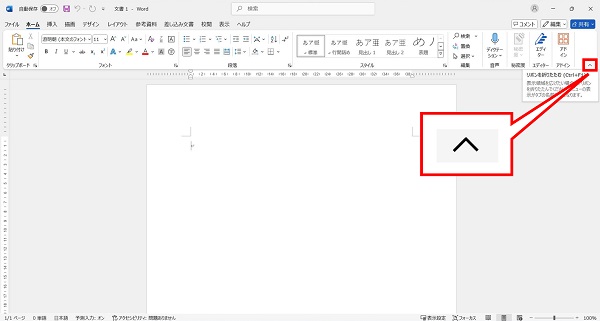
2.リボンが折りたたまれ、タブのみの表示にできます。

Office2016、2019をご利用の場合
1.画面右上の[リボンの表示オプション]をクリックします。
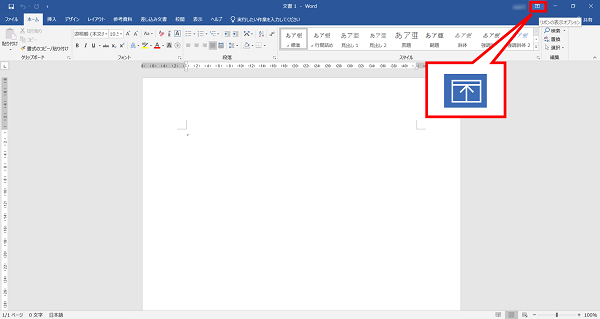
2.[タブの表示]または、[リボンを自動的に非表示にする]をお好みでクリックすると、リボンを非表示にできます。
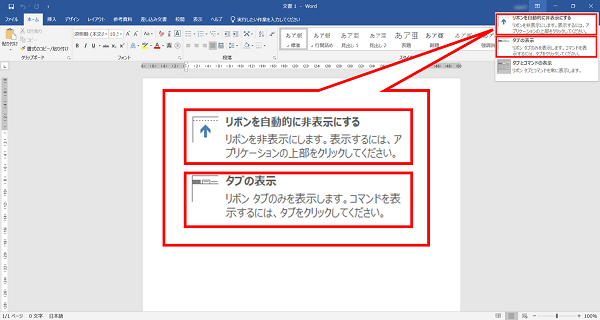
■「タブの表示」を選択した場合
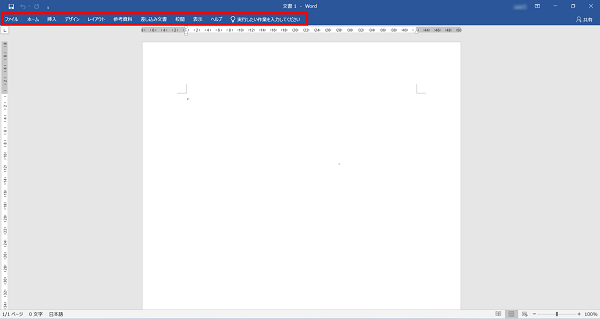
■「リボンを自動的に非表示にする」を選択した場合
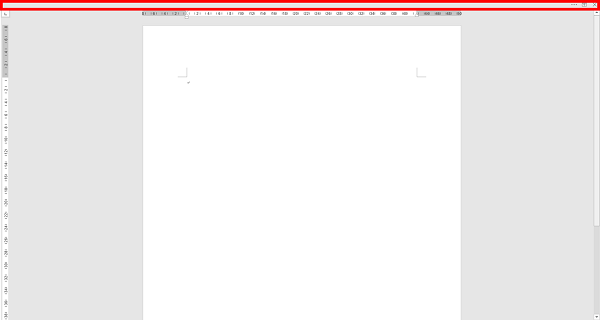
キーボードで操作する方法(Microsoft365、Office2016、2019共通)
1.キーボードの[Ctrl]+[Shift]+[F1]キーを押します。
※機種によっては、[Fn]+[Ctrl]+[Shift]+[F1]キーを押す必要があります。
※機種によっては、[Fn]+[Ctrl]+[Shift]+[F1]キーを押す必要があります。
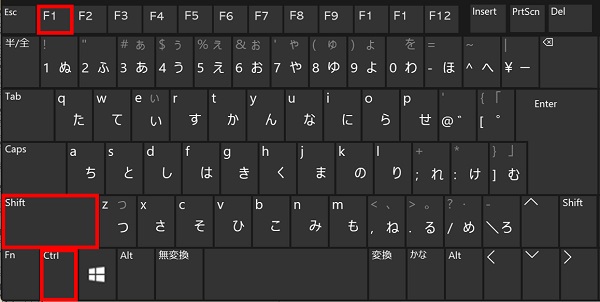
2.リボンを非表示にできます。
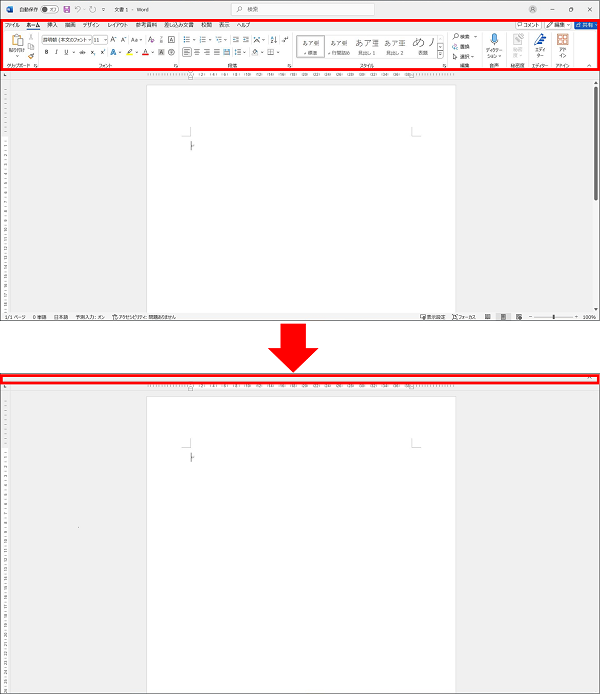
※キーボードで[Ctrl]+[Shift]+[F1]キーを押す毎に、リボンの表示/非表示の切り替えができます。
疑問・問題は解決しましたか?
アンケートへのご協力ありがとうございました。
リモートサポートサービス会員様はチャットでオペレーターに質問できます。
お困りごとが解決できない場合は、下のボタンから是非チャットをご利用ください。
リモートサポートサービス会員様はチャットでオペレーターに質問できます。下のボタンから是非チャットをご利用ください。






